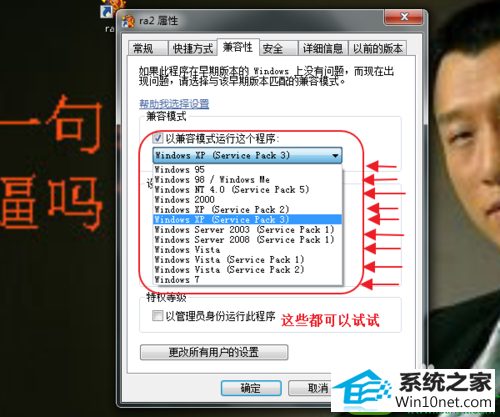系统
- 综合
发布日期:2019-06-24 作者:小虾工作室 来源:http://www.winxpsp3.com
1:首先,我们找到红警的启动图标,右击,找到属性,点击它,如图;
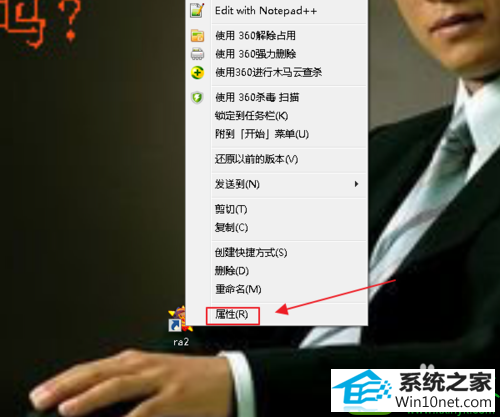
2:在打开的属性窗口中,我们找到“兼容性”点击它,如图;
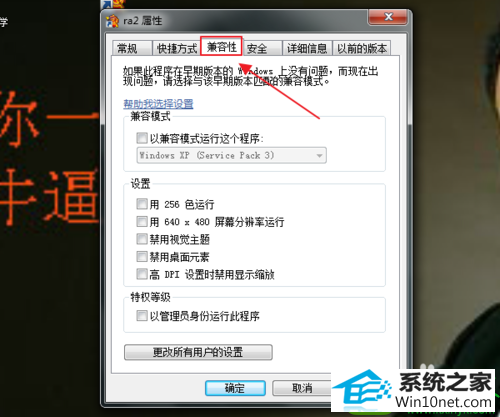
3:我们在“兼容性”选项卡中找到“以兼容模式运行这个程序”点击它前面的小方框,然后选择“windows xp (service pack 3)”,如图;
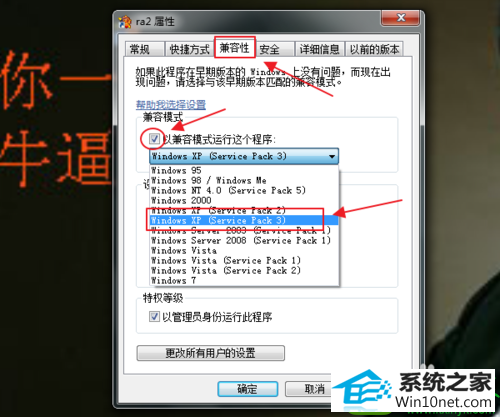
4:若此时还不能玩,我们可以右键启动图标,选择“以管理员身份运行”,如图
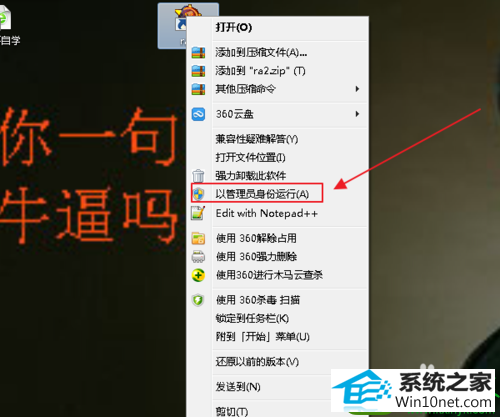
5:我们也可以设置一个一劳永逸的方法,右击启动图标,点击属性,点击“兼容性”选项卡,找到“特权等级”点击“以管理员身份运行此程序”前面的小方框,点击“确定”就oK了。如图。
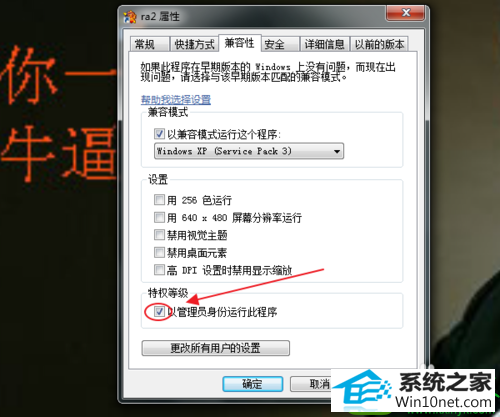
1:我们在选择兼容模式时,可以把它支持的模式都试试,找到适合自己电脑系统的,如图;